Honor Play에서 화면을 항상 켜두는 구체적인 단계
1. 먼저 휴대폰 바탕화면에서 [설정]을 찾아 클릭하여 [설정]을 엽니다.
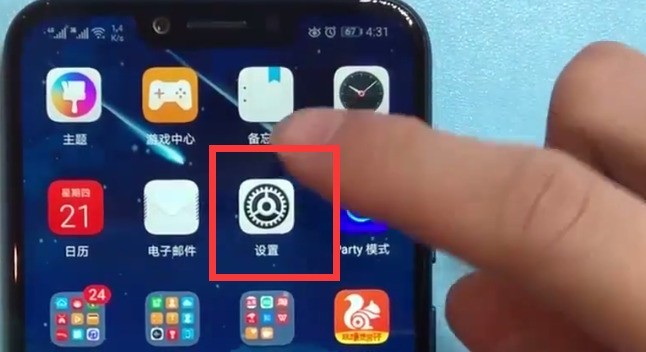
2. [디스플레이]를 클릭하여 엽니다.
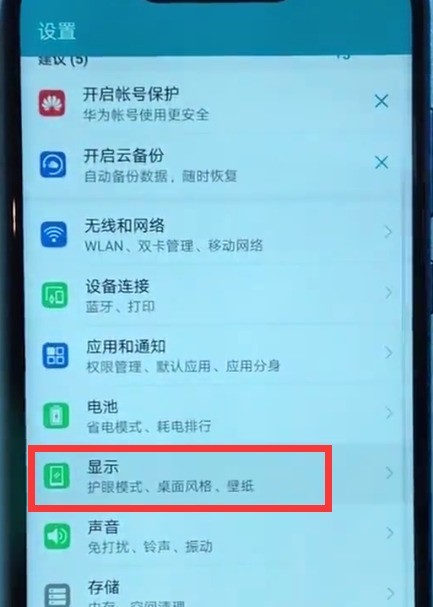
3. [잠자기]를 클릭하세요.
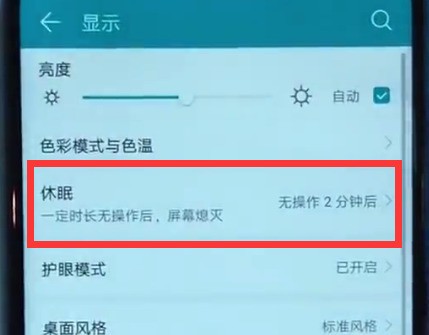
그러면 절전 시간 옵션이 나타납니다. 클릭하여 [사용 안 함]을 선택하면 화면이 계속 켜져 있습니다.
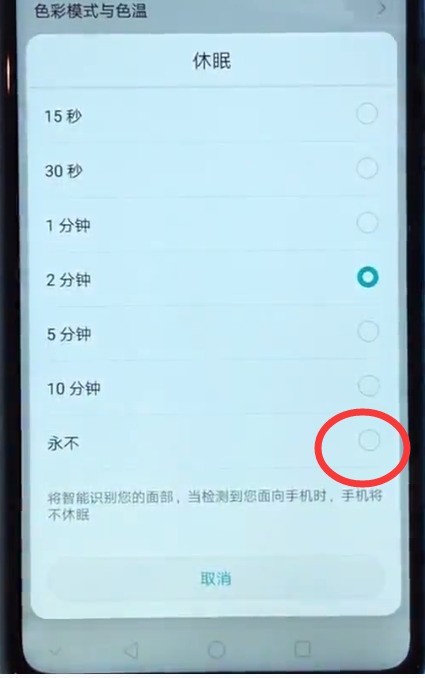
위 내용은 Honor Play에서 화면을 항상 켜두는 구체적인 단계의 상세 내용입니다. 자세한 내용은 PHP 중국어 웹사이트의 기타 관련 기사를 참조하세요!

핫 AI 도구

Undresser.AI Undress
사실적인 누드 사진을 만들기 위한 AI 기반 앱

AI Clothes Remover
사진에서 옷을 제거하는 온라인 AI 도구입니다.

Undress AI Tool
무료로 이미지를 벗다

Clothoff.io
AI 옷 제거제

AI Hentai Generator
AI Hentai를 무료로 생성하십시오.

인기 기사

뜨거운 도구

메모장++7.3.1
사용하기 쉬운 무료 코드 편집기

SublimeText3 중국어 버전
중국어 버전, 사용하기 매우 쉽습니다.

스튜디오 13.0.1 보내기
강력한 PHP 통합 개발 환경

드림위버 CS6
시각적 웹 개발 도구

SublimeText3 Mac 버전
신 수준의 코드 편집 소프트웨어(SublimeText3)

뜨거운 주제
 7477
7477
 15
15
 1377
1377
 52
52
 77
77
 11
11
 49
49
 19
19
 19
19
 32
32
 Xiaomi 6에서 화면을 항상 켜도록 설정하는 방법
Mar 25, 2024 pm 05:31 PM
Xiaomi 6에서 화면을 항상 켜도록 설정하는 방법
Mar 25, 2024 pm 05:31 PM
1. 휴대폰의 "설정"을 엽니다. 2. 설정을 찾은 후 아래로 스크롤하여 [잠금화면, 비밀번호 및 지문]을 찾아 클릭합니다. 3. [자동 잠금 화면] 옵션을 찾아 클릭하여 열고, 자동 화면 잠금 시간을 [안함]으로 설정하세요. 설정이 완료되면 화면이 항상 켜져 있고 절전 모드가 되지 않습니다.
 Honor Play에서 백그라운드 프로그램을 닫는 간단한 방법
Mar 28, 2024 pm 05:30 PM
Honor Play에서 백그라운드 프로그램을 닫는 간단한 방법
Mar 28, 2024 pm 05:30 PM
1. 먼저 화면 하단의 가상 내비게이션에서 아래 그림과 같이 상자 모양의 다기능 키를 클릭하세요. 2. 아래와 같이 백그라운드 애플리케이션 카드 인터페이스에 들어간 후 애플리케이션을 오른쪽으로 밀어 백그라운드 애플리케이션을 닫거나 카드 오른쪽 상단에 있는 십자가를 클릭하여 닫을 수 있습니다. 3. 모든 백그라운드 애플리케이션을 닫아야 하는 경우 아래 휴지통 아이콘을 클릭하면 됩니다. 계속 실행해야 하는 애플리케이션의 경우 애플리케이션 위의 잠금 아이콘을 클릭하여 잠글 수 있습니다.
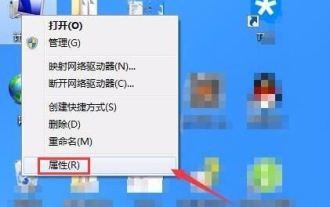 Windows 7에서 화면이 항상 켜져 있도록 설정하는 방법 Windows 7에서 화면 절전 모드를 비활성화하는 방법
Jun 25, 2024 pm 10:47 PM
Windows 7에서 화면이 항상 켜져 있도록 설정하는 방법 Windows 7에서 화면 절전 모드를 비활성화하는 방법
Jun 25, 2024 pm 10:47 PM
win7 시스템의 화면 절전 모드는 컴퓨터가 일정 시간 동안 작동되지 않으면 전원을 절약하고 하드웨어를 보호하기 위해 시스템이 자동으로 화면 디스플레이를 끄는 것을 의미합니다. 그러나 때로는 화면을 절전 모드로 전환하고 싶지 않을 수도 있습니다. 하지만 언제든지 볼 수 있도록 항상 켜두거나 컴퓨터를 조작하려면 아래의 세부 설정 방법을 살펴보겠습니다. Win7 화면 항상 켜짐 설정 튜토리얼: 방법 1: 1. 바탕 화면에서 컴퓨터 아이콘을 찾아 마우스 오른쪽 버튼을 클릭한 후 속성을 선택합니다. 2. 열린 인터페이스에서 성능 정보와 도구 옵션을 찾아 엽니다. 3. 새 열기 인터페이스 왼쪽에서 전원 설정 조정 옵션을 찾아 클릭합니다. 4. 전원 설정을 입력한 후 인터페이스 왼쪽에서 모니터 끄기 옵션을 찾아 클릭합니다. 5. 새로 열린 인터페이스에서는 모니터가 꺼지고 컴퓨터가 절전 모드로 전환됩니다.
 Honor Play에서 자동 시스템 업데이트를 끄는 자세한 방법
Mar 28, 2024 pm 05:56 PM
Honor Play에서 자동 시스템 업데이트를 끄는 자세한 방법
Mar 28, 2024 pm 05:56 PM
1. 휴대폰 바탕화면에서 [설정]을 찾아 클릭하여 엽니다. 2. 아래로 당겨서 클릭하여 [보안 및 개인정보 보호]로 들어갑니다. 3. 첫 번째 열에서 [보안 업데이트]를 클릭하세요. 4. 다음 페이지에 진입한 후, 우측 상단의 점 3개 아이콘을 클릭하세요. 5. [업데이트 설정]을 클릭하세요. 6. [WLAN 환경에서 자동 다운로드] 오른쪽에 있는 스위치를 클릭하면 자동 시스템 업데이트가 꺼집니다.
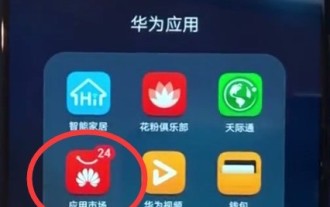 Honor play에서 소프트웨어를 다운로드하는 간단한 방법
Mar 28, 2024 pm 06:11 PM
Honor play에서 소프트웨어를 다운로드하는 간단한 방법
Mar 28, 2024 pm 06:11 PM
1. 일반적으로 Huawei 앱에서 휴대폰 데스크톱을 클릭하여 [App Store]를 엽니다. 2. 검색창을 클릭하여 소프트웨어를 검색합니다. 3. 소프트웨어 이름을 입력한 후 오른쪽 상단에 있는 검색 아이콘을 클릭하면 소프트웨어를 검색할 수 있습니다. 일반적으로 아래 그림과 같이 Youku를 입력하면 소프트웨어가 나타납니다. 4. 소프트웨어 오른쪽에 있는 설치를 클릭하면 휴대폰에서 소프트웨어 다운로드 및 설치가 시작됩니다. 트래픽이 충분한 환경이나 Wi-Fi 환경에서 소프트웨어를 다운로드하는 것이 가장 좋습니다.
 Honor Play에서 Wi-Fi에 연결하는 방법 소개
Mar 28, 2024 pm 06:06 PM
Honor Play에서 Wi-Fi에 연결하는 방법 소개
Mar 28, 2024 pm 06:06 PM
1. [설정]을 찾아 클릭하세요. 2. [무선 및 네트워크]를 클릭하여 엽니다. 3. 클릭하여 [WLAN]을 엽니다. 4. [WLAN] 스위치를 클릭하여 켜고, 연결하려는 Wi-Fi를 클릭하세요. 5. 비밀번호를 입력한 후 [연결]을 클릭하세요.
 Redmi K70pro에서 화면을 항상 켜도록 설정하는 방법은 무엇입니까?
Feb 14, 2024 pm 03:30 PM
Redmi K70pro에서 화면을 항상 켜도록 설정하는 방법은 무엇입니까?
Feb 14, 2024 pm 03:30 PM
많은 기대를 모은 스마트폰인 Redmi K70Pro는 뛰어난 성능과 기능으로 많은 사용자들의 호감을 얻었습니다. 그 중에서도 올웨이즈온 화면 설정은 의심할 여지 없이 많은 사용자들의 관심을 끌고 있다. 다음은 중단 없는 정보 표시 및 작동 경험을 즐길 수 있도록 Redmi K70Pro에서 화면을 항상 켜두도록 설정하는 방법을 소개합니다. 먼저, 화면 하단에 있는 바로가기를 밀어서 액세스할 수 있는 휴대폰의 설정 메뉴를 엽니다. 다음으로 설정 메뉴에서 "디스플레이" 옵션을 찾아 클릭하여 들어갑니다. "디스플레이" 인터페이스에는 "화면 항상 켜기" 옵션이 있습니다. 클릭 후 진입하시면 화면이 항상 켜진 상태로 설정 옵션을 보실 수 있습니다. 여기에서 "항상 화면 켜기" 또는 "깨우기 버튼을 선택할 수 있습니다. Redmi k70pro에서 화면이 항상 켜지도록 설정하는 방법은 무엇입니까? 1. 열기
 Win7 화면을 항상 켜짐으로 설정하는 방법
Dec 30, 2023 pm 03:31 PM
Win7 화면을 항상 켜짐으로 설정하는 방법
Dec 30, 2023 pm 03:31 PM
win7 시스템은 사용자의 취향에 맞게 조정할 수 있는 다양한 설정을 갖춘 시스템입니다. 최근 많은 친구들이 win7에서 화면을 계속 유지하도록 설정하는 방법을 찾고 있습니다. 보세요. win7 화면이 계속 켜져 있도록 설정하는 방법: 1. 바탕 화면에서 컴퓨터 아이콘을 찾아 마우스 오른쪽 버튼을 클릭한 후 속성을 선택합니다. 2. 열린 인터페이스에서 성능 정보와 도구 옵션을 찾아 엽니다. 3. 새 열기 인터페이스 왼쪽에서 전원 설정 조정 옵션을 찾아 클릭합니다. 4. 전원 설정을 입력한 후 인터페이스 왼쪽에서 모니터 끄기 옵션을 찾아 클릭합니다. 5. 새로 열린 인터페이스에서 모니터를 끄고 컴퓨터를 절전 모드로 전환하는 두 옵션 모두에 대해 안 함을 선택합니다. (위 내용은 편집자가 편집한 것입니다.




